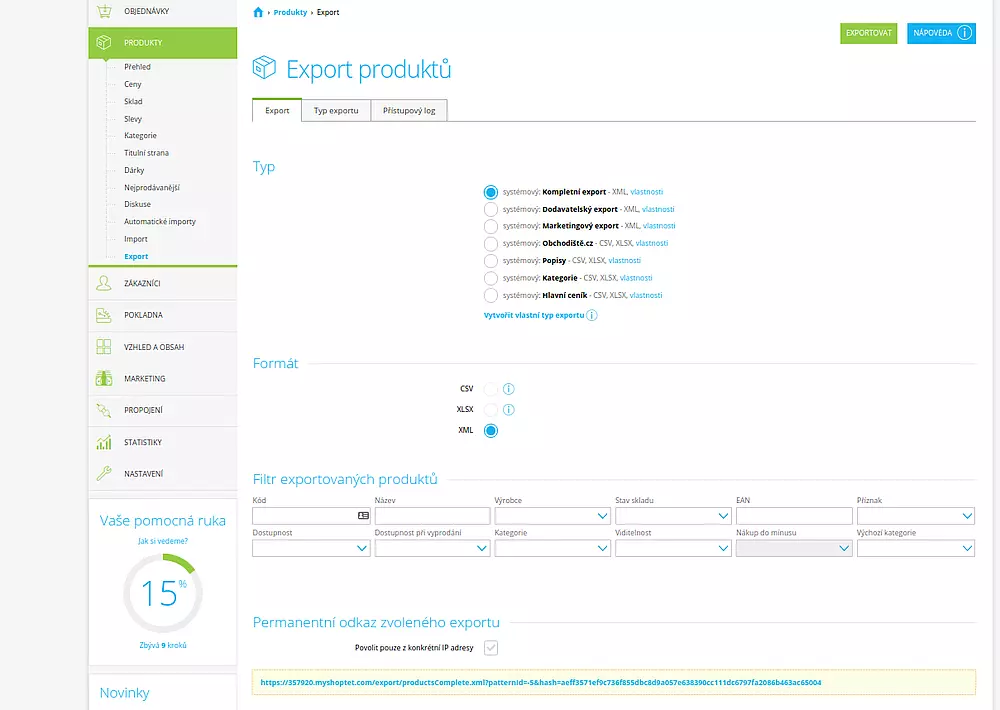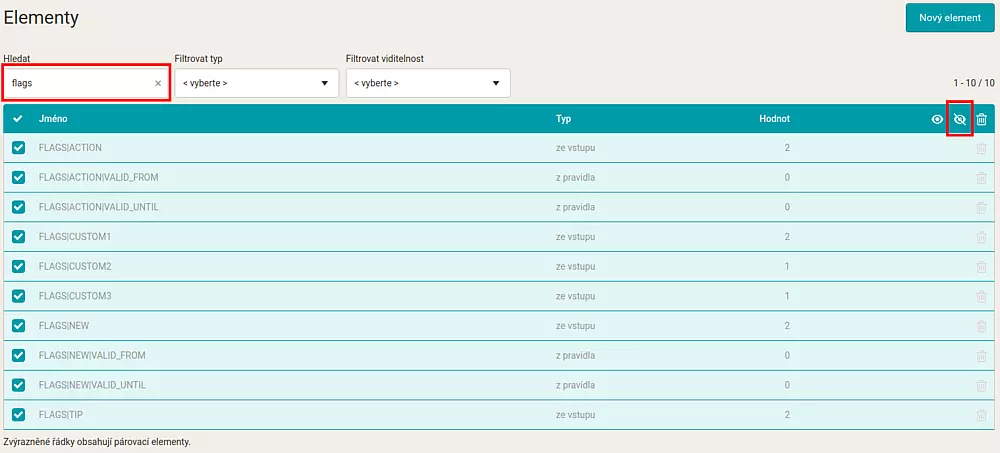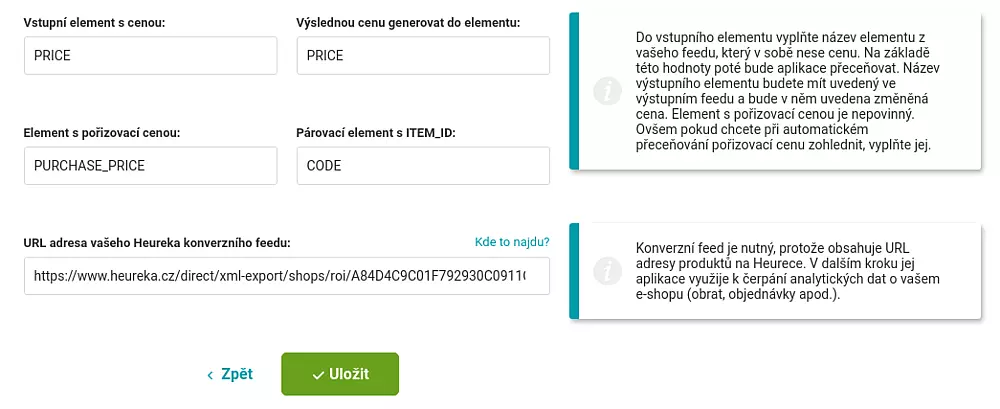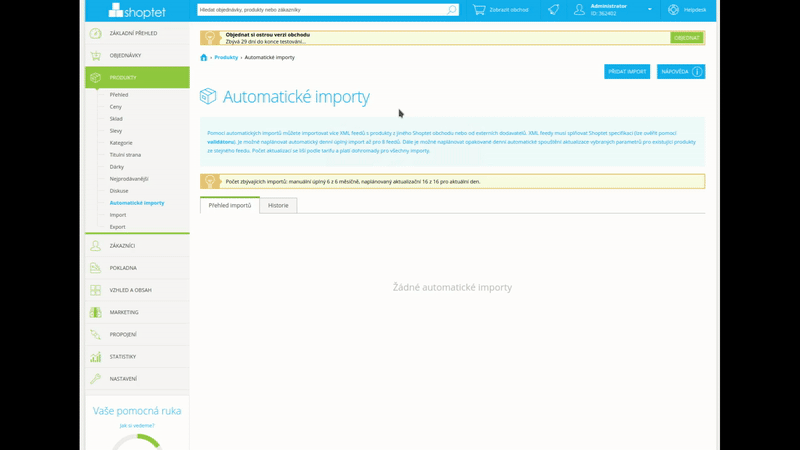Máme pro vás novinku v podobě možnosti napojení appky na e‑shopový systém Shoptet. Přečtěte si návod, ve kterém vám popíšeme jednotlivé kroky jak na to.
Vytvoření nového exportu
Prvním krokem, který musíte udělat, je vytvoření nového exportu pro Shoptet v Mergadu. Jestli ho již máte, tento krok můžete přeskočit.
- Nastavte si v Mergadu, zda chcete Shoptet – kompletní či Shoptet – dodavatelský. Volba je na vás, nicméně doporučujeme druhou možnost z důvodu rychlejší aplikace pravidel.
- Vyplňte adresu exportu, kterou naleznete v Shoptetu v záložce Produkty -> Export.
- URL adresu exportu si můžete zabezpečit zaškrtnutím checkboxu „Povolit pouze z konkrétní IP adresy“ a tím omezíte stahování pouze na IP adresu Mergada. Bližší informace si přečtěte v článku.
- Jako výstupní formát si vyplňte Shoptet – dodavatelský. Poté vše uložte a vyčkejte, než si Mergado stáhne potřebná data z vloženého exportu.
Nastavení elementů v Mergadu
Jestliže máte v plánu v Shoptetu využívat cenové akce, můžete si do elementu STANDARD_PRICE uložit cenu produktu předtím, než dojde k jeho přecenění. Vytvořte si v Mergadu přepisovací pravidlo a do hodnoty elementu vložte proměnnou %PRICE% (případně %PRICE_VAT% pokud preferujete v Shoptetu ceny s DPH). Po přecenění pak z rozdílu nové a staré ceny dokáže Shoptet automaticky zobrazovat hodnotu slevy. Více informací naleznete v článku. Vytvořené pravidlo umístěte vždy před pravidla Pricing Foxu v Mergadu. Akční cenu můžete zobrazovat i na svých produktových obrázcích, s čím vám pomůže aplikace Feed Image Editor.
Abyste neměli problém s validací importovaného feedu v shopovém systému, je nutné ručně skrýt element FLAGS. To uděláte v Mergadu pod záložkou Elementy. Do vyhledávání napište FLAGS, řádky označte a dejte skrýt.
Aktivace a nastavení Pricing Foxu
Appku si aktivujete v Mergado Storu. Po jejím spuštění si na stránce Nastavení zkontrolujte, zda máte správně vyplněný vstupní a výstupní element. Jestli berete v potaz DPH, bude v poli se vstupním a výstupním elementem PRICE_VAT. Když ne, bude zde vyplněn element PRICE. Dále si ověřte párovací element, u Shoptetu je to element CODE, a adresu konverzního feedu.
Pricing Fox umí zohledňovat i nákupní cenu. Pro to, abyste mohli omezovat výsledné ceny touto hodnotou, nastavte si element – v případě Shoptetu je to PURCHASE_PRICE.
Pokud si nejste jistí správností elementů, můžete si je ověřit tím, že si otevřete v novém okně záložku Produkty v Mergadu. Zde máte údaje vypsané.
Posledním krokem v rámci nastavování aplikace je vytvoření přeceňovacího pravidla. Jak přesně postupovat, jsme vám popsali ve videonávodě. Dejte si však pozor, abyste neměli nastavené více než dvě desetinné místa, jinak vám neprojde validace v Shoptetu.
V následujících 24 hodinách začne proces přeceňování. Urychlíte jej přegenerováním feedu v Mergadu. Výslednou cenu si následně překontrolujte na stránce Produkty v Pricing Foxu.
Navedení výstupních dat do Shoptetu
- V administraci Shoptetu přejděte do záložky Produkty, volba Automatické importy – Přidat import.
- Název je na vašem uvážení, můžete dát například Pricing, a jako typ vyplňte Shoptet.
- Do pole pro URL adresu vložte adresu výstupního feedu z Mergada a kliknete na tlačítko Přidat.
- Poté feed zvalidujte tlačítkem „Validovat“.
- Níže v sekci „Položky úplného importu“ a „Položky aktualizačního importu“ si zaškrtněte checkboxy „Cena“ a popřípadě „Standardní cena“, pokud máte naplněný element STANDARD_PRICE.
- Pod titulkem „Detail automatického importu“ naleznete záložku „Nastavení“, kterou jsme nyní procházeli a „Rozvrh“. V něm si zvolte, v kterou hodinu se vám mají ceny aktualizovat.
- Následně se přesuneme nad nadpis k tlačítkům na pravé straně, kde je potřeba import povolit a spustit.
Po kontrole cen na e‑shopu, zda splňují vaše požadavky, si výstupní feed ze Shoptetu vložte do administrace Heureky. Věříme, že vám návod dobře poslouží. S jakýmikoliv dotazy se na nás neváhejte obrátit.